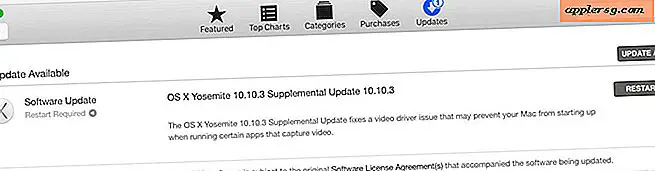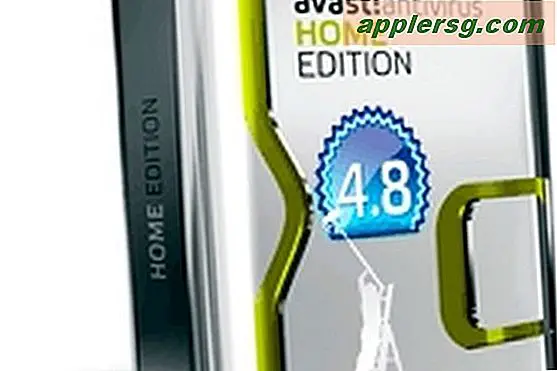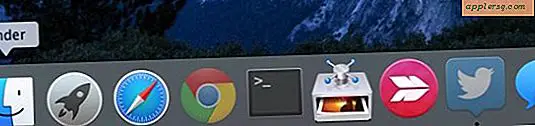Sådan installeres Mac OS X Lion ved hjælp af måldiskdrift

En anden metode til at installere Mac OS X Lion på andre personlige maskiner er ved at bruge Target Disk Mode. Dette giver dig mulighed for at bruge en Mac som installationsdrev til at installere OS X 10.7 direkte til en anden Mac via Firewire eller Thunderbolt. Dette er hurtigt, forhindrer genindlæsning, hvilket sparer båndbredde og virker perfekt. Dette tip blev sendt af Randy, så en stor tak til ham for tip og ledsagende skærmbilleder.
Hurtig note: Jeg finder det lettere at oprette og bruge et Lion-installeret USB-drev eller endda en hjemmelavet Lion-installations-dvd, hvis du har adgang til en USB-nøgle eller dvd-brænder, ville det være mine anbefalede metoder. Det er imidlertid ikke levedygtigt for alle selv, så denne artikel vil vise dig præcis, hvordan du installerer OS X Lion på en anden Mac kun ved hjælp af måldiskfunktion.
Krav:
Før du begynder, skal du sørge for at have følgende.
- Mindst to Mac'er - en til at fungere som installationsprogrammet, og modtageren Mac, hvor Lion skal installeres på
- Alle Mac'er skal have FireWire og / eller ThunderBolt og understøtte Target Disk Mode samt ledsedskabet for at forbinde to Mac'er direkte:
- FireWire til FireWire-kabel

- Thunderbolt-kabel
- Mac OS X Lion hentet fra Mac App Store på en af Macs
- Mindst 4 GB ledig diskplads for at oprette en installationspartition
Bekræft, at du opfylder alle kravene, og lad os så begynde at partitionere en harddisk, så den kan fungere som et løveinstallationsprogram til andre lokale Mac'er.
Sådan installeres Mac OS X 10.7 Lion ved hjælp af måldiskdrift
Vigtigt: Denne teknik ændrer en harddisk partitionstabel. Generelt skal intet gå galt, men det er altid klogt at have en ny sikkerhedskopiering af harddisken, før der foretages ændringer i at drive partitioner.
Den første del af dette gennemgang vil være kendt for alle, der har læst vores Lion installationsguider ved at bruge et bootbart USB-drev eller lave en bootable installer DVD, du skal finde og finde filen InstallESD.dmg:
- Find "Installer Mac OS X Lion.app" i din / Programmer-mappen, højreklik og vælg "Vis pakkeindhold"
- Åbn "Indhold" og derefter "SharedSupport"
- Dobbeltklik på InstallESD.dmg for at montere billedet
- Start nu "Diskværktøj" i / Programmer / Hjælpeprogrammer /
- Vælg den harddisk, du vil bruge til at oprette en bootpartition, og klik derefter på "Partition"
- Klik på plus-ikonet for at oprette en ny partition, navngiv det "Mac OS X Install ESD" for at matche den monterede Lion dmg

- Bemærk: Alternativt kan du gendanne den monterede DMG til den nyoprettede partition.
- Nu skal vi vise skjulte filer i Mac OS X Finder, du kan gøre dette med følgende to kommandoer:
- Nu tilbage i Mac OS X finder du den tidligere monterede Lion installation DMG, og du vil se alle filer som denne:
defaults write com.apple.Finder AppleShowAllFiles TRUE
Nu skal du genstarte Finder for ændringer, der træder i kraft med følgende kommando killall Finder

- Vælg alt undtagen .DS_Store og kopier alle filerne til den partition, du tidligere oprettede - at få alle filerne er nødvendige, det er derfor, at aktivering af skjult filunderstøttelse er vigtig
- Lad alle filer kopiere til drevpartitionen
Nu er Mac OS X Installer ESD-partitionen klar til brug af andre Mac'er via Target Disk Mode.
På Mac'en med OS X Lion Installationspartition :
- Åbn Systemindstillinger og klik på "Startdisk"
- Klik på "Target Disk Mode" for at genstarte Mac'en i Target Disk Mode klar til brug som en anden Macs harddisk
Når Installer Mac er i Target Disk Mode, skal du slutte den til den anden Mac via FireWire eller ThunderBolt, og derefter:
På Mac'en, hvor du vil installere Mac OS X Lion ved hjælp af måldiskdrift
- Åbn 'Systemindstillinger' og klik på 'Startdisk'
- Vælg Installatør Mac-partition med navnet "Mac OS X Install ESD" som dit startdrev og genstart

Den modtagne Mac starter nu fra Mac OS X Lion installationspartitionen via Target Disk Mode (TDM). TDM er virkelig hurtig takket være FireWire og ThunderBolt-hastigheder, og det er nok den hurtigste måde at installere Lion på en anden Mac uden at bare downloade den igen fra App Store.
Endelig, for dem der undrer sig om licensiering, har Apple sagt, at et køb af Lion kan installeres på alle dine personlige Mac'er, så længe du bruger denne metode til at installere Lion på en anden Mac, du ejer, er du ok.
Tak igen til Randy for det store tip!